
DVDFab Passkey for Blu-ray(多功能蓝光电影与光盘解码工具)
v9.4.0.8 免费版- 软件大小:171.95 MB
- 更新日期:2021-01-22 10:56
- 软件语言:英文
- 软件类别:光盘工具
- 软件授权:免费版
- 软件官网:待审核
- 适用平台:WinXP, Win7, Win8, Win10, WinAll
- 软件厂商:

软件介绍 人气软件 下载地址
DVDFab Passkey for Blu-ray是一款多功能蓝光视频解码器,可以帮助用户对您所播放的视频文件进行防盗解码,从而是用户可以直接观看任何格式的视频文件;作为基于Windows的驱动程序,此工具允许用户无限制地自由访问和观看任何Blu-ray和4K Ultra HD Blu-ray电影(不包括Cinavia保护的媒体),然后使用其他兼容软件来处理访问的内容;另一个非常值得注意的功能是它可以解决某些第三方软件(例如AnyDVD)制作的某些Blu-ray ISO文件和文件夹的播放问题,因为它们无法删除某些保护措施,例如Screen Pass等;电影制片厂会不断更新应用于商业蓝光光盘的保护方案,以确保光盘上的内容可以在各种蓝光解密工具中幸免,最近的一些尝试,例如Screen Pass技术,确实使某些解密器难以应对;借助此工具,可以有效的删除屏幕通过保护,区域代码等,可以通过BDFix功能在大约一分钟内解决此播放问题,实际速度可能会根据来源的大小和Internet速度而有所不同,所有用户需要做的就是将Blu-ray ISO文件或文件夹加载到Passkey中,然后从上下文菜单中单击修复Blu-ray选项卡以修复有问题的ISO文件或文件夹,修复过程完成后,用户在播放电影时应该不再有任何问题!
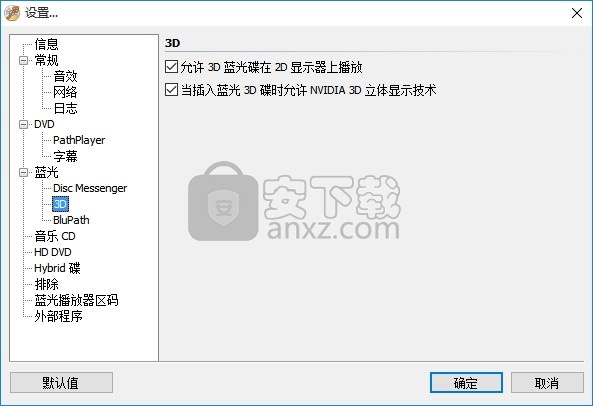
软件功能
使任何蓝光光盘都可访问
用于蓝光的DVDFab Passkey可以删除几乎所有已知的BD +复制保护,
包括最新的第15代BD +和3D BD +,AACS MKB v 26和AACS总线加密
区域代码,BD-Live和用于蓝光的UOP,唯一的例外是Cinavia。
它使您能够通过单击来更改流行的Blu-ray播放器的区域设置,
并使您的播放软件基本上没有区域,或更准确地说是多区域。
使用各种软件进行复制,刻录,克隆...
DVDFab Passkey for Blu-ray可以做的不仅仅是Blu-ray解密。
解密完成后,您可以根据需要,使用其他软件访问和编辑解密的Blu-ray内容,例如复制,克隆,刻录等。
它可以与许多软件配合使用,例如DVDFab Blu-ray Copy, DVDFab蓝光开膛手
PowerDVD 7/8/9/10,TotalMedia Theater 3,WinDVD 8/9/2010,ImgBurn等。
此外,您还可以将解密的蓝光翻录到硬盘或图像上以备后用。
软件特色
不断更新以面对新的蓝光保护
用于蓝光的DVDFab Passkey经过了不断的测试,在各个方面都优于市场上任何其他同类软件。
它永远不会停止更新,以赶上最新的蓝光保护(Cinavia除外)
并帮助用户管理新的蓝光保护,通过提供更多改进和已解决的问题/错误来提供更好的用户体验。
用于蓝光的DVDFab Passkey,作为一种体贴的蓝光解密器
始终认为用户可以通过灵活的设置提供最佳的用户体验。
使用它,您可以自由更改蓝光播放顺序,删除输出影片的烦人的PGC
从多个可用选项中指定应用程序语言,决定是否自动检查新版本等。
安装步骤
1、用户可以点击本网站提供的下载路径下载得到对应的程序安装包
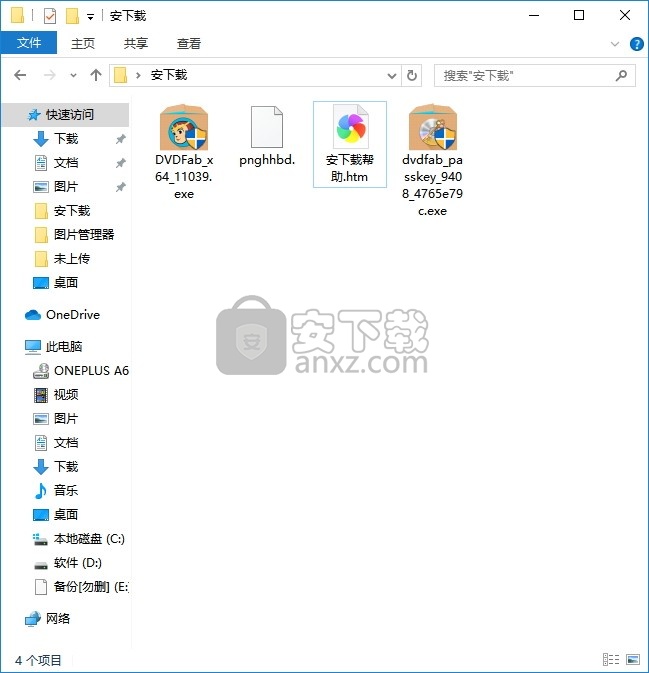
2、只需要使用解压功能将压缩包打开,双击主程序即可进行安装,弹出程序安装界面

3、同意上述协议条款,然后继续安装应用程序,点击同意按钮即可
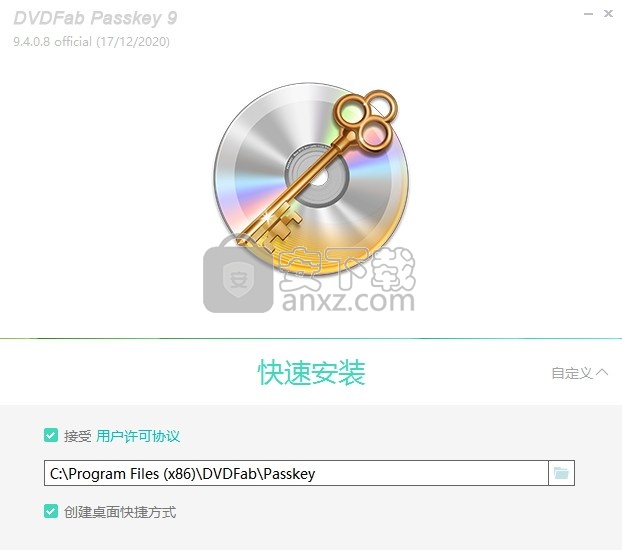
4、可以根据自己的需要点击浏览按钮将应用程序的安装路径进行更改
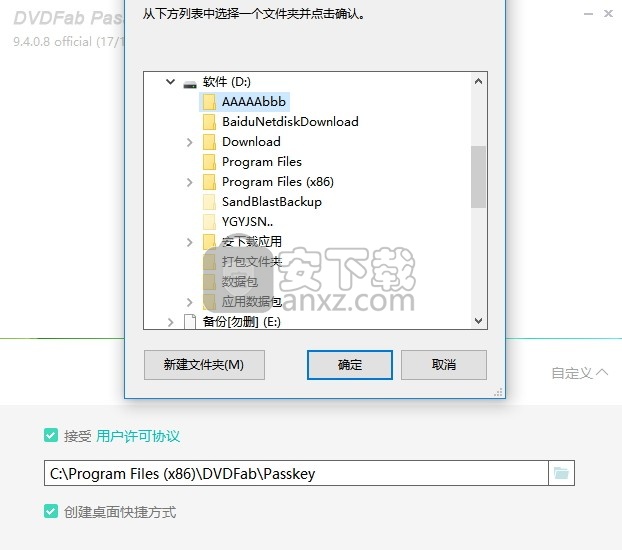
5、弹出应用程序安装进度条加载界面,只需要等待加载完成即可
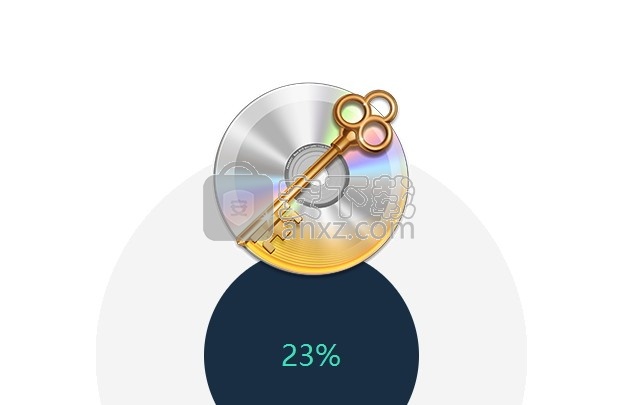
6、根据提示点击安装,弹出程序安装完成界面,点击完成按钮即可
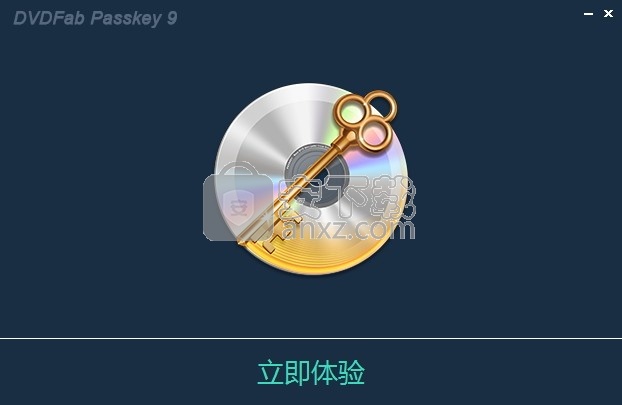
使用教程
DVDFab Passkey是一个基于Windows的驱动程序
可即时运行以删除加密的常规DVD和Blu-ray光盘以及4K UHD Blu-ray电影中的复制保护
然后使用其他兼容软件来处理访问的内容。
它包含:用于DVD的DVDFab Passkey
用于蓝光的DVDFab Passkey和免费的DVDFab Passkey Lite。
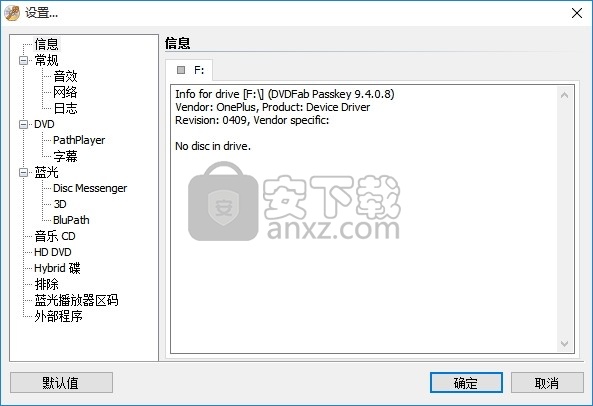
另一个功能是,它可以解决某些第三方软件(例如AnyDVD)制作的某些Blu-ray ISO文件和文件夹的播放问题。
DVDFab Passkey还支持将影片翻录到硬盘,另存为文件夹或ISO映像文件。
来源:将要处理的原始材料加载到的位置的" align="" >
按钮将加载现有的DVD电影文件夹和ISO图像文件;如果您的源是DVD光盘
只需将其插入光盘驱动器,DVDFab将自动检测并将其作为源装入;
目标:结果将到达何处。请点击" align="" >
从本地硬盘中选择一个路径以保存生成的DVD电影文件夹,同时单击 " align="" >
选择创建ISO映像文件的位置;
如果要将原始介质刻录为空白介质,只需在弹出源光盘时将空白介质插入光盘驱动器即可。
标题选择:您要复制的标题,通常是主标题。
章节设置:基于章节的功能旨在满足仅复制原始电影一部分的潜在需求。
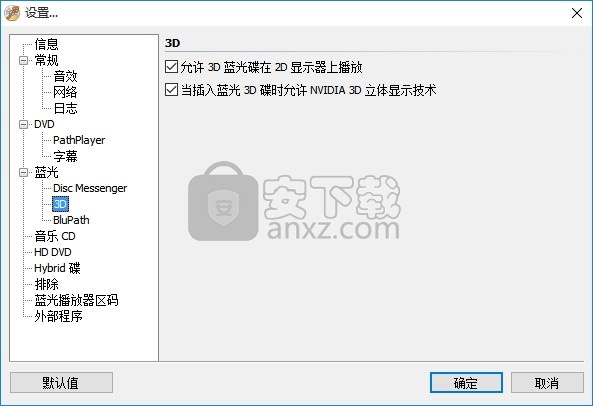
音频:确定要在结果光盘上呈现的音频流。
字幕:选择要保留在最终光盘中的字幕流。
可写媒体大小: DVD5表示将标题刻录到单层空白DVD 5光盘上,而DVD9表示将刻录到双层空白DVD 9光盘上;
关于压缩率,100%表示不涉及压缩,而其他压缩率表示要进行一定百分比的压缩。
刻录过程中的示例指南(来源为原始DVD光盘)
启动DVDFab并导航至“复制,主电影”模块;
将原始DVD光盘插入光驱;
选择正确的区域代码(如果DVDFab要求您选择一个)以完成加载阶段;
选择目标标题,音频流和字幕流;
单击扳手按钮在“高级设置”窗口中选择正确的可写媒体(DVD5或DVD9)并确认更改;
在下一页单击“开始”按钮以触发复制过程;
当系统弹出源光盘时,将其替换为空白介质,然后继续刻录;
经过一段合理的时间后,当一个迷你弹出窗口显示“处理成功完成”时,
单击“确定”,弹出生成的光盘,然后在独立DVD播放机上将其检出。
下载地址
人气软件
-

Ease CD Ripper(CD翻录工具) 4.71 MB
/简体中文 -

音乐CD抓轨大师 3.80 6.00 MB
/简体中文 -

DVDFab 11(蓝光视频处理软件) 187.0 MB
/简体中文 -

Win32 磁盘映像工具 13.2 MB
/简体中文 -

ashampoo burning studio 22中文 174 MB
/简体中文 -

express burn(免费光盘刻录软件) 0.87 MB
/简体中文 -

daemon tools lite Edition(虚拟光驱工具) 30.7 MB
/简体中文 -

Tipard Blu-ray Copy(蓝光复制软件) 25.7 MB
/简体中文 -

Xilisoft ISO Maker(光盘ISO提取工具) 5.20 MB
/简体中文 -

OJOsoft DVD to MP4 Converter(DVD转MP4转换器) 17.2 MB
/英文


 Pavtube ByteCopy(蓝光dvd翻录转换工具) v4.9.2.0
Pavtube ByteCopy(蓝光dvd翻录转换工具) v4.9.2.0  Xilisoft CD Ripper(CD翻录工具) v6.5.0
Xilisoft CD Ripper(CD翻录工具) v6.5.0  GiliSoft Movie DVD Creator(DVD刻录软件) v7.0.0
GiliSoft Movie DVD Creator(DVD刻录软件) v7.0.0  VIDBOX VHS to DVD(VHS转DVD转换工具) v9.0.5
VIDBOX VHS to DVD(VHS转DVD转换工具) v9.0.5  Asoftis Burning Studio(光盘刻录软件) v1.6
Asoftis Burning Studio(光盘刻录软件) v1.6  DVD Architect Pro 6.0 附安装教程
DVD Architect Pro 6.0 附安装教程  Blue-Cloner 2020(蓝光复制软件) v9.00.831
Blue-Cloner 2020(蓝光复制软件) v9.00.831  DVD-Cloner Gold 2021(DVD克隆工具) v18.20
DVD-Cloner Gold 2021(DVD克隆工具) v18.20 









